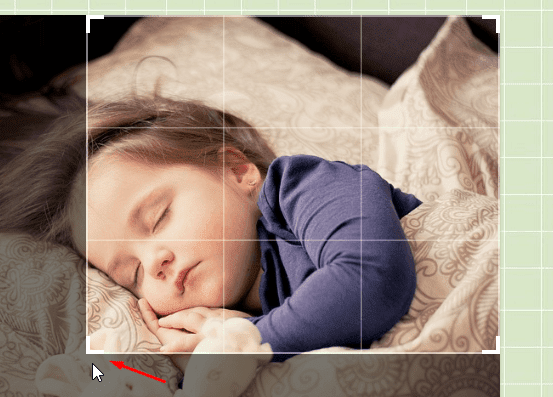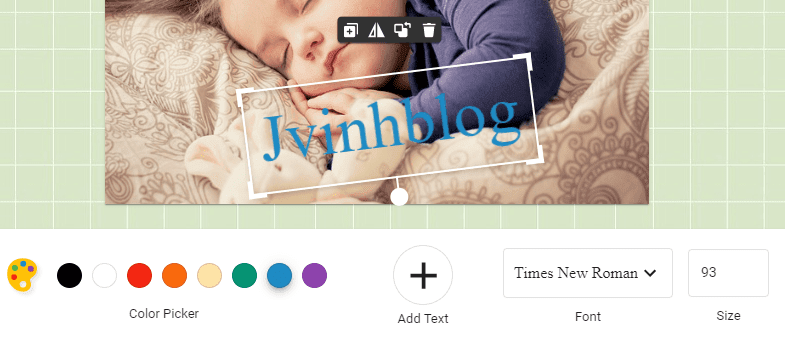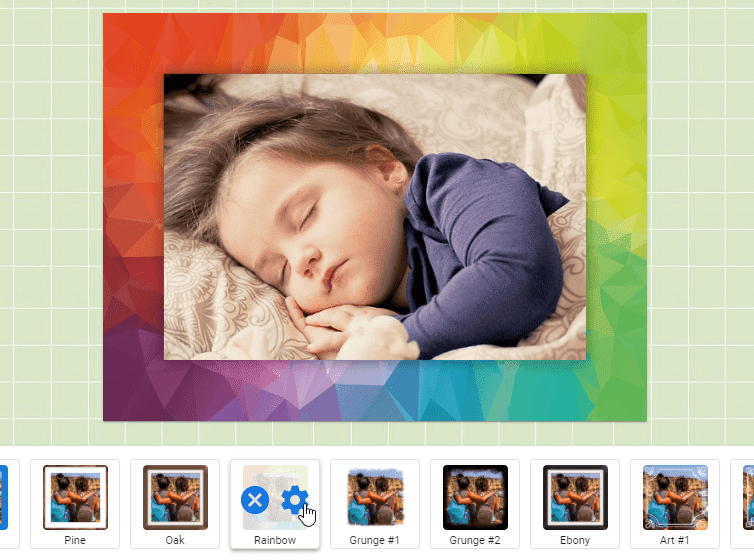Khá lâu rồi mình không viết bài trên blog này, không phải mình quên đâu mà do mình lười quá đấy, tại còn có nhiều việc khác ưu tiên hơn. Cảm giác hiện tại thật hoài niệm, đến giờ Blogger đã thay đổi giao diện khá nhiều, bổ sung nhiều tính năng hơn và thao tác sử dụng thích hơn.
Không nói huyên thuyên nữa, hôm nay mình sẽ giới thiệu cho bạn một cung cụ thú vị giúp bạn chỉnh sửa ảnh ngay trên trình duyệt. Tính năng và giao diện rất chi là cơ bản nên phù hợp với người dùng ít có nhu cầu chỉnh sửa hoặc đơn giản muốn một phần mềm sửa ảnh nhanh chóng.
Địa chỉ truy cập
Bạn truy cập trang web tại địa chỉ: ephotor.com
Hướng dẫn cách sử dụng ePhotor để chỉnh sửa ảnh
Mở một bức ảnh
Bấn Open sau đó chọn Background Image.
Hộp thoại Open sẽ xuất hiện, bạn hãy đến nơi lưu trữ ảnh cần chỉnh sửa rồi chọn ảnh > bấm Open để tải ảnh lên ePhotor.
Các tính năng được để sẵn ngay phía dưới, bạn chỉ cần chọn tính năng mình cần để chỉnh sửa ảnh.
Resize
Được dùng khi bạn muốn điều chỉnh kích thước của ảnh như thu nhỏ ảnh lại hoặc phóng to ảnh lên.
Mặc định ảnh sẽ được chỉnh kích thước theo pixel, bạn nhập thông số vào giá trị Width hoặc Height, ảnh sẽ tự động điều chỉnh kích thước của chiều còn lại nhằm giúp ảnh không bị méo hình, nếu bạn ko thích tính năng này, hãy bỏ tích ô Maintain Aspect Ratio.
Trường hợp muốn tùy chỉnh theo tỷ lệ phần trăm, hãy tích chuột vào ô Use Percentages, lúc này bạn có thể giảm kích thước ảnh theo tỷ lệ ví dụ như 20%, 35%, 50%...
Bấm Apply để áp dụng, còn không bấm Cancel để hủy bỏ, không dùng tính năng này.
Crop
Dùng nó khi muốn cắt một phần của bức ảnh, đó có thể là phần ảnh dư thừa hay phần ảnh bạn không muốn nó xuất hiện.
Bạn dùng chuột nhấn giữ 1 trong 4 cái nút ở góc ảnh, sau đó kéo để chọn vùng ảnh.
Trường hợp bạn muốn cắt ảnh theo tỷ lệ nào đó thì cung cụ này cũng cung cấp hầu như tất cả các tỉ lệ ảnh hiện có, muốn cái nào thì bấm vào đó.
Bấm Apply.
Transform
Dùng tính năng này để xoay ảnh sang trái, sang phải hay lật ngược ảnh lại. Ngoài ra nó cũng có tính năng xoay ảnh theo một góc đã định, dùng chuột kéo sang trái hoặc phải để chỉnh góc xoay của ảnh.
Draw
Tính năng này giúp bạn vẽ hoặc viết lên ảnh, tại đây đã có sẵn các tùy chọn như Brush Color (Chọn màu), Brush Type (Kiểu bút), Brush Size (Kích thước bút).
Với Brush Type, bạn có khá nhiều đầu bút để lựa chọn cho từng mục đích khác nhau.
Bấm Apply.
Text
Tính năng này giúp bạn chèn chữ lên hình ảnh. Bạn bấm vào nút Add Text để thêm chữ vào ảnh, nó cũng theo kèm các tính năng như thay đổi màu chữ, font chữ, kích thước chữ...
Cũng cũng có thể tạo 1 bản sao cho nó, lật chữ... Ai muốn xoay chữ thì nhấn chữ nút hình tròn rồi xoay là được.
Bấm Apply.
Sau khi bấm Apply, sẽ có nhiều tùy chọn khác để chọn như: Thêm bóng, thêm nền, làm mờ, thêm texture...
Frame
Tạo khung cho ảnh của bạn, thích khung ảnh nào thì bấm vào, nếu muốn tùy chỉnh kích thước của khung thì bấm vào biểu tượng bánh răng.
Các tính năng ở góc trên bên phải
Nút mũi tên cho phép bạn quay về thao tác trước đó hoặc sau đó. Biểu tượng mũi tên hình tròn là nơi ghi lại lịch sử các bước chỉnh sửa của bạn, còn biểu tượng cuối cùng sẽ hiển thị các đối tượng có trong màn hình chính.
Thêm một ảnh khác
Tính năng này không thể thiếu rồi, nó hữu ích khi bạn muốn chèn thêm logo, watermark vào ảnh.Bạn bấm Open rồi chọn Overlay Image, tiếp đó chọn ảnh muốn thêm.
Lưu ảnh
Khi mọi chỉnh sửa đã làm bạn hài lòng, bạn cần lưu ảnh lại bằng cách bấm Save, một hộp thoại sẽ xuất hiện, bạn hãy gõ tên ảnh, chọn định dạng ảnh muốn lưu. Còn không thì cứ để mặc định cũng được.Bấm Save.
Trong bài viết này, mình chỉ giới thiệu và hướng dẫn cách dùng của các tính năng hay dùng nhất, bởi vậy còn kha khá tính năng thú vị khác bạn có thể vọc vạch nếu muốn.
ePhotor là một trình chỉnh sửa đơn giản với nhiều tính năng hữu ích, vơi người dùng cơ bản thì đây thực sự là phần mềm tuyệt vời vì nó dễ dùng và đủ chức năng cần thiết.
Nếu muốn năng cao hơn, bạn có thể dùng Photoshop online hay Photoshop CS6 online để chỉnh sửa phức tạp hơn.